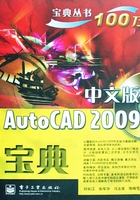
1.5 AutoCAD帮助
AutoCAD 2009帮助系统拥有强大的功能,包含了AutoCAD的所有详细信息,使用帮助系统能快速掌握许多AutoCAD操作方式,在学习中遇到问题,读者应多借助于帮助系统。
在进一步学习AutoCAD 2009以前,读者应该熟悉在AutoCAD里可以访问内容丰富的帮助文档——AutoCAD 2009帮助系统。新版本的每个AutoCAD命令都加入了系统帮助的因素,当十字光标放在“命令”按钮上时,先后出现包含该按钮名称作用及英文名的快捷菜单和在快捷菜单上添加图示的面板,如图1.46和图1.47所示。

图1.46 快捷菜单

图1.47 面板
在AutoCAD进程的任意时刻,用户都可以通过按下F1键来激活帮助系统,或者在命令行输入“Help”;也可以通过在菜单栏中的“帮助”菜单或功能区最右边的“帮助”按钮 来调用;还可以在一些包含“帮助”按钮的对话框中单击来调用,如图1.48、图1.49和图1.50所示。
来调用;还可以在一些包含“帮助”按钮的对话框中单击来调用,如图1.48、图1.49和图1.50所示。

图1.48 “帮助”菜单

图1.49 “帮助”按钮

图1.50 对话框中的“帮助”按钮
“AutoCAD 2009帮助”窗口左部的选项卡提供了查找信息的不同方法,窗口的右部为所选主题的详细信息。在“AutoCAD 2009帮助”窗口的左部依次排列有“目录”选项卡、“索引”选项卡和“搜索”选项卡,如图1.51所示。

图1.51 AutoCAD 2009帮助
“目录”选项卡具有导航功能,提供文档的树状视图,并允许用户通过选择和扩展主题来浏览目录,“目录”选项卡右侧的窗口将显示所选中主题的信息,包括“概念”、“操作步骤”、“快速参考”。根据分类单击加号(+)可以展开子目录,可继续展开直至某个主题,如图1.52所示。

图1.52 通过“目录”选项卡查找
当知道了某些特征、命令或者操作名称的时候,通过“索引”选项卡能迅速查找相关信息。例如,单击“索引”选项卡,在“键入要查找的关键字”文本框中输入需要查找的命令关键词,并按Enter键便可查阅到所需的信息。在文本框下显示了与“line”相关的命令选项。双击“键入要查找的关键字”文本框下的“LINE命令”,帮助窗口的右侧窗口列出了“LINE”命令主题,如图1.53所示。

图1.53 AutoCAD帮助
提示
在AutoCAD系统中,如果打开一个图形文件后还没有执行任何命令时,直接按Enter键或空格键,系统将自动执行“Help”命令。